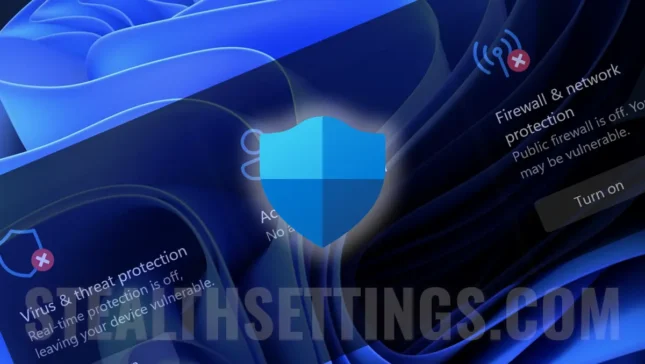Ne preporučuje se napustiti računalo bez zaštite ispred cyber napada, ali možda postoje situacije u kojima trebate znati Kako onemogućiti antivirus i vatrozid u sustavu Windows 11. Sigurnost prozora.
sadržaj
Kad ste u situaciji kada pouzdana aplikacija daje sumnjive pogreške ili nešto ne radi ispravno na računalu, moguće je da antivirus ili vatrozid može biti. Najjednostavnija provjera vrši se privremenim zaustavljanjem. Sigurnost sustava Windows, kako bi se utvrdilo je li zaštitni sustav anti-malware To je uzrok pogrešaka ili radnih problema nekih aplikacija.
U sustavu Windows 10 i Windows 11, i antivirus i vatrozid su dio Windows Security -a.
Kako možete onemogućiti antivirus i vatrozid u sustavu Windows 11? Sigurnost prozora
Da biste onemogućili komponente antivirusa i vatrozida, dio sustava sigurnosne zaštite Windows, morate slijediti upute u nastavku:
1. U traci za pretraživanje na zadaću, upišite “Sigurnost prozora” I otvorite upravljačku ploču modula sesija prisutnih na Windows 11 i Windows 10.

2. iz Windows Sectutity, zaštitne funkcije Virus & threat protection i Firewall & network protection.

Dalje, odavde možete deaktivirati dva sustava zaštite Windows 11.
Onesposobljavanje antivirusa i zaštita od cyber prijetnji
Da biste onemogućili antivirus na Windows 11, uđite “Virus & threat protection”, zatim kliknite na “Manage Settings” od “Virus & threat protection settings”.

U “Virus & threat protection settings” Postoje sve mogućnosti zaštite od aplikacija za zlonamjerni softver, ali ona koja pruža zaštitu je “Real-time protection”. Ova opcija čini stvarno skeniranje novih datoteka koje se donose na prostoru za pohranu sustava i provjerava instalirane aplikacije.
Prebacite gumb i onemogućite Real-time protection.

Klik “Da” LA CASETA DE DIJALOG User Access Control.
U ovom trenutku, antivirusna zaštita stvarnog vremena bila je onemogućena na Windows 11.
Imajte na umu da je sve ovo vrijeme vaše računalo ranjivo bez aplikacija za zlonamjerni softver. Datoteke virusa primljene e -poštom, kopirane s vanjskog pohrane ili otpuštene s Interneta, više neće biti identificirane i blokirane od strane Windows Security.

Kako onemogućiti vatrozid Microsofta Defender -a na Windows 11
Da biste onemogućili vatrozid Microsoftovog branitelja, idite na Sigurnost prozora a “Vatrozid & mrežna zaštita” i onemogućiti komponentu koja vas zanima da ne blokirate aplikacije. Ako se radi o aplikaciji koja zahtijeva veze u lokalnom receptu, LAN, dovoljna je za onemogućavanje Private Network.
Ako ste s prijenosnim računalom na mjestu gdje ste povezani s javnom, neosiguranom bežičnom mrežom, ali još uvijek morate eliminirati zaštitne mjere, onemogućiti Public Network

Nakon onemogućavanja opcija vatrozida, računalo će biti ranjivo na cyber napade s Interneta i lokalne mreže.

Onemogućavanje usluga zaštite od antivirusa i / ili se vatrozid preporučuje samo za kratko vrijeme, sve dok ne riješite probleme interakcija ovih usluga s drugim aplikacijama.